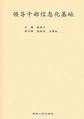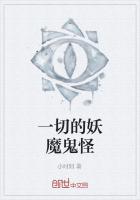T仅正交追踪:选中该单选按钮,当对象捕捉追踪打开时,仅显示已获得的对象捕捉点的正交(水平的/垂直的)对象捕捉路径。
T用所有极轴角设置追踪:选中该单选按钮,如果对象捕捉追踪打开,则当指定点时,对已获得的对象捕捉点允许光标沿任何极轴角路径进行追踪。
T在“极轴角测量”选项区中设置的极轴追踪是对齐角度测量的依据。
T绝对:选中该单选按钮,根据当前UCS(用户坐标系)确定极轴追踪角度。
T相对上一段:选中该单选按钮,根据最后创建的对象确定极轴追踪角度。
有了极轴追踪捕捉,就引出了另一种点的输入方法——直接距离法。这是一种非常简单且行之有效的输入方法,该方法使用光标作引导,直接输入距离即可。
2.4使用对象捕捉和对象追踪精确定位点
除了上面介绍的一些辅助绘图工具外,AutoCAD提供的精确定位点的最强大工具,莫过于对象捕捉及对象追踪功能。需要加以强调的是,在执行对象捕捉和对象追踪命令前,首先必须执行绘图或修改命令,然后才能使用对象捕捉和对象追踪命令来精确定位点。
使用对象捕捉功能,十字光标可以强制性地准确定位在已存在对象实体特征点或特定位置上,从而保证绘图的精确度,既精确又方便。
对象捕捉与前一节中的捕捉是两个根本不同的概念,对象捕捉是捕捉绘图区中对象实体的特征点,如端点、圆心点、交点等,而捕捉是捕捉绘图区中的辅助栅格点。
2.4.1激活对象捕捉的方法
激活对象捕捉的方法很多,其中最简单是使用“对象捕捉”工具栏。将“对象捕捉”工具栏置于窗口右边。此外将光标放在绘图窗口内,按住【Shift】键或【Ctrl】键的同时单击鼠标右键,即可弹出快捷菜单。从菜单上选择需要的菜单项,再把光标移动到要捕捉对象的特征点附近,即可捕捉到相应的对象特征点。其中“点过滤器”子菜单中的各项用于捕捉满足指定坐标条件的点。除此之外,其余各项与“对象捕捉”工具栏中的各种捕捉模式一一对应。
2.4.2对象捕捉的类型
对象捕捉的作用是:十字光标可以强制性地定位在已存在实体的特征点或特定位置上。如果一个寻找两条相交直线的交点,要求准确地把光标定位在这个交点上,靠视觉是很难做到的,如果利用交点捕捉功能,只需把交点放置在选择框内,就可准确地确定交点,从而保证了绘图的精确性。
下面分别介绍对象捕捉的各种类型和功能:
T捕捉到端点:用来捕捉实体的端点,该实体可以是一条直线,也可以是一条圆弧。捕捉时,将拾取框移至所需端点的一侧单击鼠标左键即可。拾取框总是捕捉它所靠近的那个端点。
T捕捉到中点:用来捕捉一条直线或圆弧的中点。捕捉时只需将拾取框放置在直线或圆弧上即可,而不一定放在中部。
T捕捉到交点:用来捕捉实体的交点。这种捕捉方式要求实体在空间内必须有一个真实的交点,无论交点目前是否存在,只要延长之后交于一点即可。
T捕捉到外观交点:用来捕捉两个实体的延伸交点。该交点在图上并不存在,而是同方向上延伸后得到的交点。
T捕捉到延长线:用来捕捉一已知直线延长线上的点,即在该延长线上拾取合适的点。
T捕捉到圆心:用来捕捉圆、圆弧或圆环的圆心。捕捉圆心时一定要将光标放在圆或圆弧上,而非直接选择圆心部位,此时光标便自动在圆心闪动。
T捕捉到象限点:用来捕捉圆、圆弧或圆环在整个圆周上的四分点。一个圆四等分后,每一部分称为一个象限,象限在圆的连接部位即是象限点。拾取框总是捕捉离它最近的那个象限点。
T捕捉到切点:用来捕捉同圆、圆弧相切的点,使这一点和已确定的另外一点的连线与实体相切。
T捕捉到垂足:该方式用于直线、圆或圆弧上捕捉一个点,使从当前已选定的点到该捕捉点的连线与所选择的实体垂直。
T捕捉到平行线:捕捉一点,使已知点到该点的连线与一条已知直线平行。
T捕捉到节点:用来捕捉点实体或节点。使用时需将拾取框放在节点上。
T捕捉到插入点:用来捕捉一个文本或图块的插入点,对于文本来说就是其定位点。
T捕捉到最近点:用来捕捉直线、弧或其他实体离拾取框最近的点。
在中文版AutoCAD2005中,当拾取框捕捉到所要捕的捉点时,便会在该点闪出一个带颜色的特定小框,以提示用户不需要再移动拾取框便可以确定该捕捉点。
2.5设置和管理图层
设置图层是进行建筑绘图前必不可少的一项准备工作,通过这些设置可更有效地管理和控制复杂的图形,并能提高绘图的准确性和工作效率。
2.5.1设置和管理图层及属性
在AutoCAD绘图中,图层相当于一张张透明的图纸,用户可以分别在不同的透明纸(图层)上面绘制不同的图形实体,然后将这些透明纸叠加起来,得到最终的复杂图形。在AutoCAD绘图中,图层是最有效的工具之一,它对于图形文件各类实体的分类管理和综合控制具有重要意义。
用户可以根据需要建立许多个图层,并为每一个图层设置相应的名称、颜色、线型等。
“图层”工具栏位于绘图区的左上部,用于创建和管理图层。
若要创建和设置图层,则需要通过在“图层特性管理器”对话框中进行相关设置来实现。在中文版AutoCAD2005中,打开该对话框有如下几种方法:
T命令:在命令行中输入LAYER并按回车键。
T菜单:单击“格式”|“图层”命令。
T工具栏:在“图层”工具栏中单击“图层特性管理器”按钮。
在命令行中输入LA并按回车键,同样可以调用LAYER命令打开“图层特性管理器”对话框。
在“图层特性管理器”对话框中,可以完成新建图层、删除图层操作及其他一些相关设置。下面分别予以介绍。
1.创建新图层
单击“图层特性管理器”对话框中的“新建”按钮,在图层列表中将出现一个名称为“图层1”的新图层。默认情况下,新建图层与当前图层的状态、颜色、线型及线宽等设置相同。
当创建了图层后,图层的名称将显示在图层列表框中,用户如果要更改图层名称,可以使用鼠标单击该图层名,然后输入一个新的图层名并按回车键。
用户在为创建的图层命名时,在图层的名称中不能包含通配字符(*和?)和空格,同时也不能与其他图层同名。
2.删除图层
单击“图层特性管理器”对话框中的“删除”按钮,从图形文件定义中清除选定的图层。只有那些没有以任何方式参照的图层才能被清除。0层、定义点、包含对象的图层、当前图层和依赖外部参照的图层都不能被清除。
3.设置当前图层
选中一个图层,然后单击“图层特性管理器”对话框中的“当前图层”按钮,将选中的图层设置为当前图层。
虽然AutoCAD允许建立多个图层,但只能在当前图层上绘图。AutoCAD的图层必须有当前图层,而且只能有一个当前图层。在“图层列表”中的“名称”列下双击某图层名称,即可将该图层设置为当前图层。
4.保存与恢复图层状态
在中文版AutoCAD2005中,用户可以使用改进后的“图层状态管理器”对话框来管理所有图层的状态。
(1)图层状态管理器
在“图层特性管理器”对话框中单击“图层状态管理器”按钮,弹出的“图层状态管理器”对话框。
该对话框中各选项含义如下:
T图层状态:在该列表中显示了当前图层已保存下来的图层状态名称,以及从外部输入进来的图层状态名称。
T新建:单击该按钮,弹出“要保存的新图层状态”对话框创建新的图层状态。
T删除:单击该按钮,可以删除选中的图层状态。
T输入:单击该按钮,弹出“输入图层状态”对话框,可以将外部图层状态输入到当前图层中。
T输出:单击该按钮,弹出“输出图层状态”对话框,可以将当前图形已保存下来的图层状态输出到一个LAS文件中。
T要恢复的图层设置:用来选择相应的复选框,设置图层状态和特性。单击“全部选择”按钮可以选择所有复选框,单击“全部清除”按钮可以取消所有复选框。
T恢复:单击该按钮,可以将选中的图层状态恢复到当前图形中,并且,只有那些保存的特性和状态才能够恢复到图层中。
(2)保存图层状态
如果要保存图层状态,可单击“图层状态管理器”对话框中的“新建”按钮,弹出的“要保存的新图层状态”对话框,在“新图层状态名”下拉列表框中输入图层状态的名称;在“说明”文本框中输入相关的图层说明文字,然后单击“确定”按钮,返回“图层状态管理器”对话框,在“要恢复的图层设置”选项区中设置恢复选项,然后单击“关闭”按钮即可。
(3)恢复图层状态
在“图层特性管理器”对话框中,如果改变了图层的显示等状态,还可以恢复以前保存的图层设置。这时可在“图层特性管理器”对话框中单击“图层状态管理器”按钮,弹出“图层状态管理器”对话框,选择需要恢复的图层状态,然后单击“恢复”按钮即可。
5.使用“图层列表”改变图层属性
“图层列表”中显示所创建的各个图层及其属性。如果要修改某个特性,可以选中相应的属性图标,然后单击鼠标右键,在弹出的快捷菜单中选择相应的选项即可。
T改变图层名称:在“图层特性管理器”对话框中图层列表“名称”列下显示的是图层名称。默认情况下,图层名称按图层0、图层1、图层2等的编号依次递增。用户可以根据需要为图层修改一个能够表达其用途的名称。方法是双击要修改的图层名称,然后输入新的图层名称。
T打开与关闭图层:在图层列表“开”列下显示的是或图标,单击该图标可以打开或关闭图层。当图层打开时,该图层上的图形是可见的,可以进行编辑和打印;当图层关闭时,该图层上的图形是不可见的,也不能进行编辑和打印。
T冻结与解冻图层:在图层列表“冻结”列下显示的是或图标,单击该图标可以在所有的视口中冻结或解冻图层。被冻结的图层上的图形是不可见的,也不能进行编辑和打印,另外它不能进行重生成、消隐对象、渲染。被解冻的图层是可见的,可以进行重生成、消隐对象、渲染、编辑和打印。
关闭与冻结的图层都是不可见和不可以输出的。但是被冻结的图层不参加运算处理,可以加快视窗缩放、视窗平移和许多其他操作的运行速度,增强对象选择的性能并减少复杂图形的重生成时间。建议用户冻结长时间不用看到的图层。
T锁定和解锁图层:在图层列表“锁定”列下显示的是或图标,单击该图标可以锁定或解锁图层。被锁定的图层上的图形是可见的,但用户不能选择或编辑被锁定图层中的对象。如果只想查看图层信息而不需要编辑图层中的对象,将图层锁定将是有用的。
T改变图层颜色:图层列表“颜色”列下显示的图标,单击该图标,弹出“选择颜色”对话框,在该对话框中根据绘图的需要选择所需的图层颜色。
还可以通过单击“格式”|“颜色”命令,在弹出的“选择颜色”对话框中进行颜色设置。
T改变线型:在图层列表中的“线型”列下显示的是Continuous(连续型)。在系统默认情况下,该线型为连续实线。用户可以根据需要为图层设置不同的线型。在图层列表中单击“线型”列的Continuous(连续型),弹出“选择线型”对话框。
在“选择线型”对话框中单击“加载”按钮,弹出“加载或重载线型”对话框。在该对话框中,可以将选定的线型加载到图形中,并把它们添加到线型列表中。
在实际绘图中,设置图层线型时,一般通过单击“格式”|“线型”命令,在弹出的“线型管理器”对话框中,根据所设定的图形界限与出图图纸的尺寸比例,设置全局比例因子,并根据所需要线型的要求单击“加载”按钮,在弹出的“加载或重载线型”对话框中进行线型的选择设置。
T改变线宽:在图层列表中的“线宽”列下显示的是“默认”。在以前的AutoCAD版本中,用户只能针对不同颜色的线条在打印图形时控制其宽度。从中文版AutoCAD2000开始,用户可以为每个图层的线条定制实际线宽,从而使图形中的线条在经过打印输出或不同软件之间的输出后,仍然各自保持其固有的宽度。
在“图层特性管理器”对话框的“线宽”列中,单击该图层对应的线宽——默认,弹出“线宽”对话框,然后在“线宽”列表框中选择需要的线宽,单击“确定”按钮返回“图层特性管理器”对话框,再次单击“确定”按钮关闭该对话框即可。
另外,在“对象特性”工具栏中的“线宽控制”下拉列表框中也可以对线宽进行设置。
T改变打印样式:在“图层特性管理器”对话框中,用户可通过“打印样式”列确定各图层的打印样式,但如果使用的是彩色绘图仪,则不能改变这些打印样式。